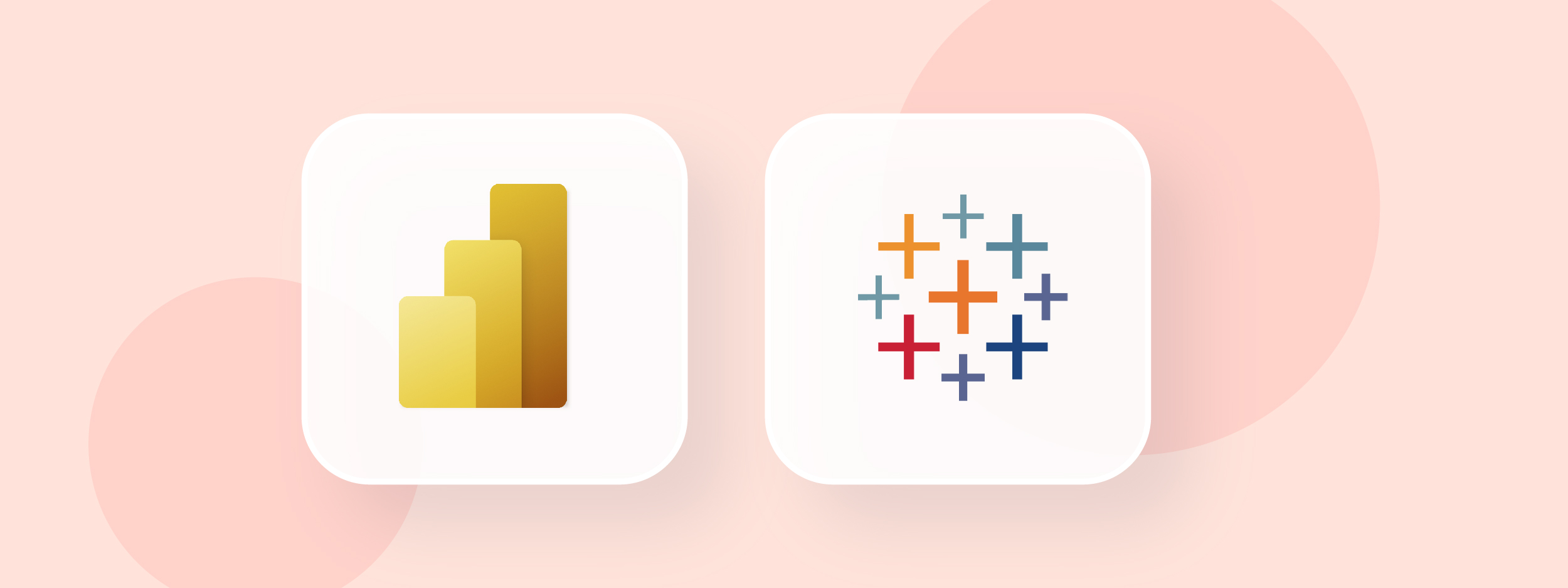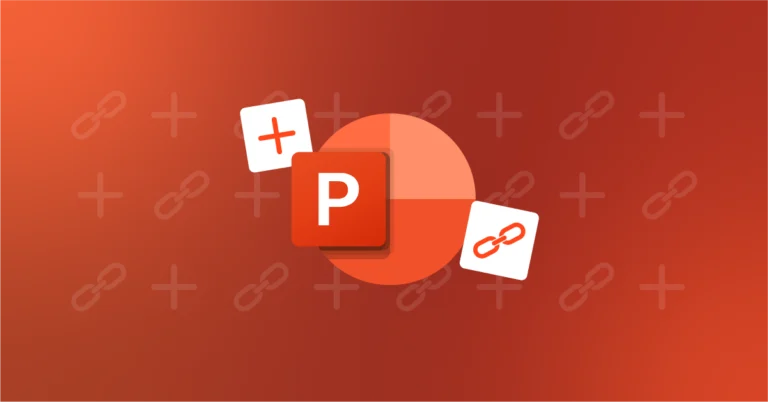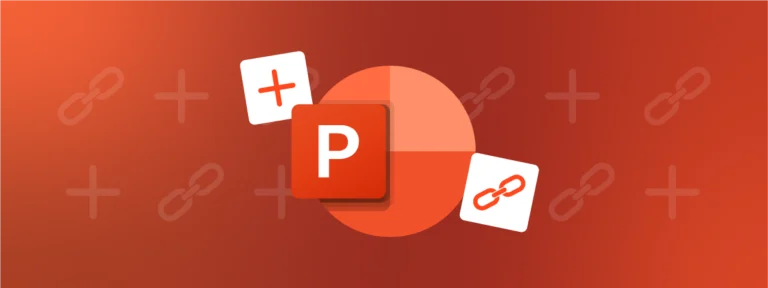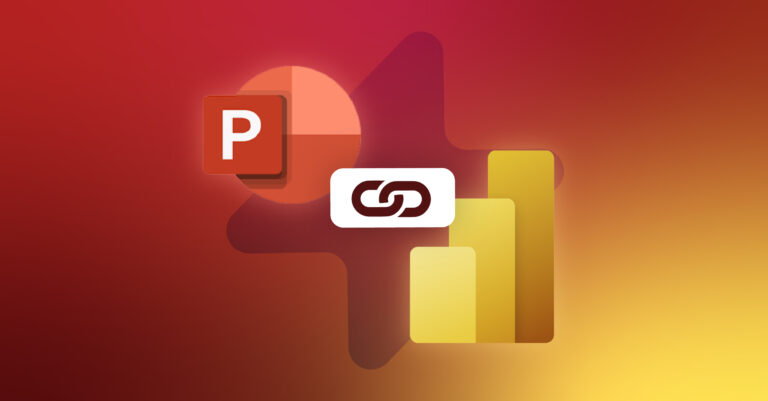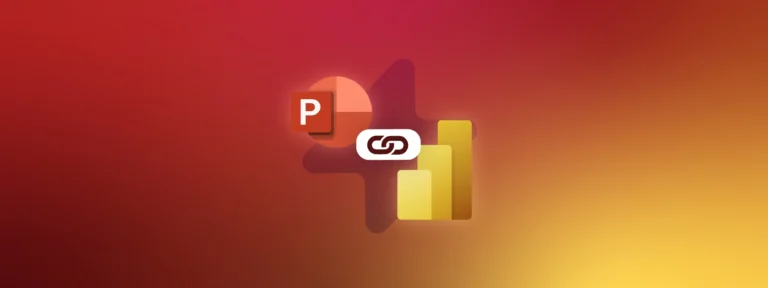De plus en plus de professionnels utilisent desoutils de BI (Business Intelligence) pour prendre des décisions basées sur des données réelles : en 2016, 39% des leaders de l'industrie affirmaient être fortement « data-driven », selon une étude réalisée par PwC.
Les entreprises deviennent « data-driven », c’est-à-dire qu’elles collectent, analysent et exploitent des données afin de piloter leur stratégie. En effet, la multitude et la richesse des données permettent de mieux connaître ses clients, suivre ses performances en temps réel et faciliter le reporting ainsi que son contrôle.
Toute entreprise désirant améliorer la prise de décision grâce à la donnée doit se doter d’un outil adapté à sa taille, ses objectifs et ses équipes. Les deux principaux logiciels d'analyse de données sont Tableau (appartenant à Salesforce) et Power BI, la solution développée par Microsoft. Mais lequel est le meilleur entre Power BI et Tableau ?
Pour vous aider à choisir le bon outil, nous allons aborder les 10 questions que vous devez vous poser avant de choisir entre les deux.
En résumé
Dans ce blog, nous comparons Power BI et Tableau, deux outils de Business Intelligence (BI) populaires, utilisés pour l'analyse des données et la prise de décision.
Le blog explore l'importance d'être axé sur les données dans le paysage commercial actuel et les avantages de l'utilisation d'outils de veille stratégique.
Lisez la suite pour découvrir les 10 questions à se poser avant de choisir entre Power BI et Tableau. Ces questions couvrent des facteurs tels que la taille de l'entreprise, la facilité d'utilisation, les sources de données, la préparation des données, les modèles de données, la qualité des rapports d'information, la compatibilité avec Microsoft Office 365, le coût et notre avis d'expert UpSlide.
Pourquoi utiliser un outil de veille stratégique ?
Adopter un outil de BI, c’est avant tout valoriser les données de votre entreprise via l’accès facilité à l’information et une prise de décision éclairée.
Power BI et Tableau vous permettent de :
- Consolider les différentes sources et agréger les données
- Définir les indicateurs clés (KPI) utiles à l'entreprise
- Mettre en forme des analyses par la création de tableaux de bord visuels
- Partager de l’information aux différents groupes d’utilisateurs
À eux deux, Power BI et Tableau cumulent une vingtaine d’années d’existence et comptent des millions d’utilisateurs - 350 000 pour Tableau en 2017 et environ 5 millions pour Power BI en 2016.
Ces logiciels sont très populaires, en particulier dans le secteur financier.
▶ Comment les professionnels de la finance utilisent-ils Power BI?
Power BI vs Tableau : Qu'est-ce qui convient le mieux à la taille de mon entreprise ?
Deux facteurs doivent être pris en compte : votre budget et le volume de données.
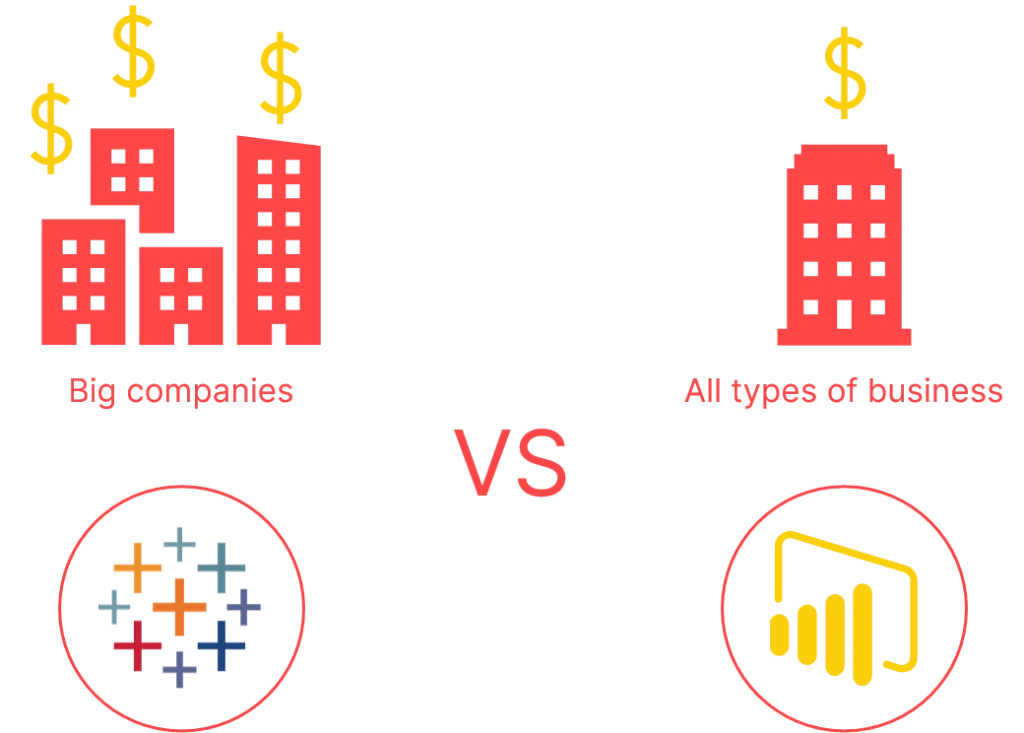
Du point de vue volumétrie de données :
- Tableau peut gérer de grandes volumétries : adapté aux entreprises de grande taille.
- Power BI est historiquement connu pour gérer une plus petite volumétrie. Depuis sa création il y a 5 ans, la solution de Microsoft a fait beaucoup de chemin et peut tout à fait gérer un volume de données important, avec plusieurs millions de lignes, à condition de respecter certaines bonnes pratiques de modélisation. Il peut donc également convenir sans problème aux grandes entreprises.
Pour des raisons budgétaires(voir tarifications détaillées à la question 9) :
- Power BI convient aux organisations de petite, moyenne et grande taille
- Tableau convient plutôt aux organisations de moyenne et grande taille
Quel est l'outil le plus facile à utiliser ?
Avant tout, une condition pour que les outils soient faciles à maîtriser, est que le modèle de données soit propre et bien construit. Si ce n’est pas le cas, il sera toujours complexe de réaliser des tableaux de bord et des visuels de qualité, peu importe l’outil utilisé.
Power BI
Les habitués de la suite Office apprécieront l’interface proche d’Excel et PowerPoint avec un ruban proposant plusieurs boutons et outils de construction.
Il existe ensuite deux langages différents à comprendre :
- Le langage M, utilisé dans la brique de préparation de données intégrée à Power BI nommée Power Query. Il est obligatoire de savoir coder en M pour retraiter ses bases des données.
- Pour les mesures (calculs de KPIs, restitution de la donnée), il faut passer par le langage DAX dont la syntaxe est proche de celle d’Excel pour les fonctions les plus basiques Ainsi ce langage est facilement compréhensible pour un utilisateur débutant avec quelques connaissances sur le tableur mais demandera un certain investissement en temps pour bien le maîtriser.
Tableau
La compréhension de l’interface et prise en main sont beaucoup moins évidentes pour un utilisateur débutant.
En revanche, la force de Tableau réside dans la facilité de création des tableaux de bord : il suffit de glisser-déposer les visuels dans un onglet de tableau de bord (un onglet par visuel).
Power BI et Tableau restent tout de même techniques et maîtriser leurs subtilités est essentiel pour les exploiter à leur maximum.
Si vous êtes en quête de bons conseils ou souhaitez exposer le fruit de votre travail : il existe des communautés très actives – et réactives – pour ces deux logiciels ! Rendez-vous sur les forums, qui permettent aux utilisateurs de comparer leurs modèles et trouver facilement des réponses à leurs questions.
Voici quelques ressources utiles pour parfaire votre apprentissage de Power BI :
Quelles sont les sources de données utilisables ?
Power BI et tableau prennent en charge des nombreuses sources de données ; depuis les deux outils, on peut se connecter à des sources externes par import ou en live connection.
Comparez les listes des sources de données compatibles avec les deux outils :
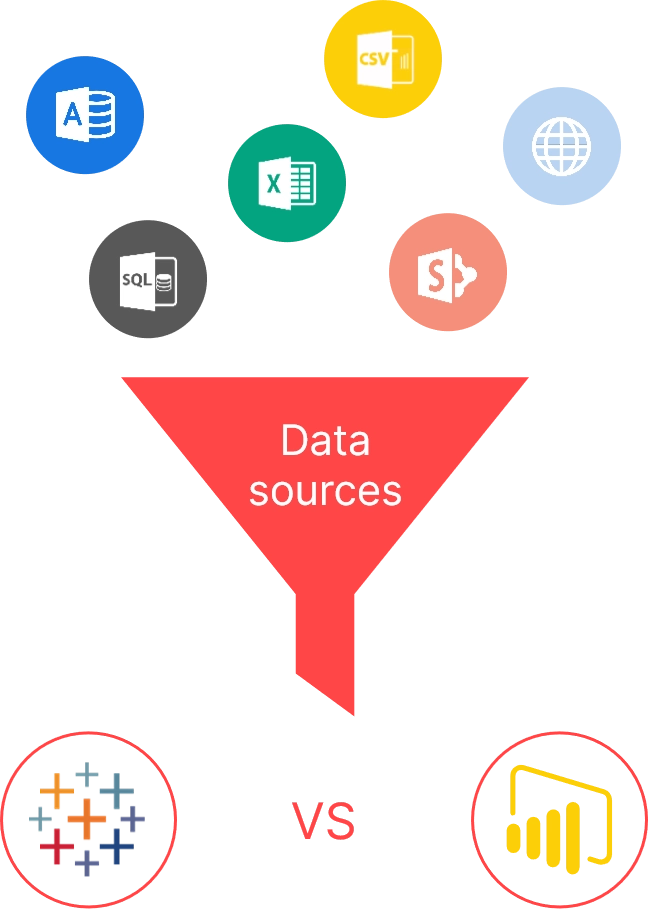
Maturité de la gestion des données :
- Power BI étant très flexible dans la préparation des données, il s’adapte aussi bien aux entreprises dotées de datawarehouses avec des tables déjà préparées qu’aux entreprises ayant des bases de données moins structurées pouvant être retraitées en DAX.
- Tableau nécessite d’avoir des données plus propres et structurées. Ainsi le logiciel convient mieux à des entreprises ayant déjà une stratégie data avancée (par exemple avec une équipe de data scientists, des datawarehouses structurés, un processus de préparation de donnée élaboré, etc.).
Quels sont les outils nécessaires pour préparer les données ?
Power BI
La préparation des données se fait dans Power Query, qui est intégré dans Power BI. Il est facile à utiliser et à manipuler car de nombreuses transformations sont guidées - de nombreuses possibilités de retraitement sont disponibles via des boutons - ou sont similaires à ce qui peut être fait dans Excel.
Tableau
Les transformations de données se font dans un logiciel annexe nommé Tableau Prep Builder.
Ce logiciel ne nécessite pas de savoir coder pour nettoyer ses données. L’outil fonctionne via un modèle de « flow » dans lequel l’utilisateur fait des modifications/unions/agrégations étape par étape. L’outil est relativement intuitif pour qu’une personne ayant des notions de base en préparation de données puisse s’y retrouver.
Quels sont les modèles de données utilisés ?
Les deux solutions proposent de créer des modèles de données en étoile à partir de plusieurs tables.
Les bonnes pratiques Power BI suggèrent de travailler uniquement en modèle de données sur le logiciel, alors que Tableau préfère les tables plates.
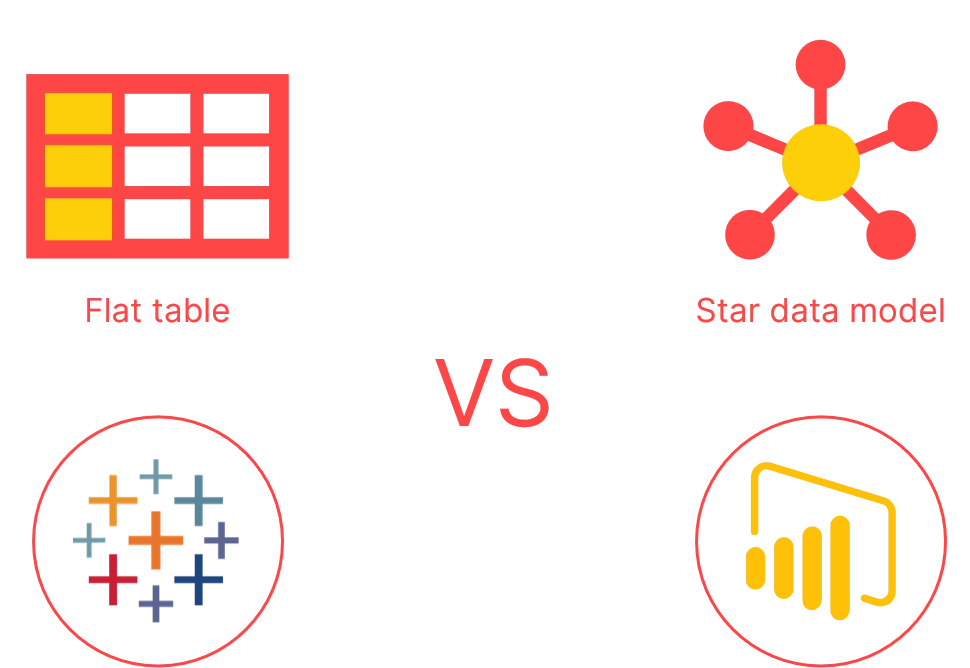
Quelle est la qualité requise pour la communication des informations ?
Power BI
Power BI a beaucoup progressé sur les visualisations, avec possibilité d’intégrer une charte graphique pour générer des visuels aux couleurs de la charte automatiquement. La gestion des objets est proche de celle de PowerPoint (lasso, déplacement groupé). L’utilisateur place lui-même son visuel, ce que rend la création du tableau de bord plus long, mais plus flexible. Une marketplace permet également de télécharger des visuels développés par des utilisateurs externes, si les solutions natives ne correspondent pas à vos besoins.
Tableau
Tableau est connu pour permettre à l’utilisateur de créer des visuels et des tableaux de bords clairs et esthétiques très rapidement. L’utilisateur crée un onglet par visuel, puis les agrège dans un nouvel onglet tableau de bord en y glissant les visuels choisis. La mise en place des visuels étant automatique (on les glisse et ils s’emboitent automatiquement), la création de tableau de bord est plus rapide que sur Power BI, mais moins flexible dans la disposition de la page.
Mon entreprise utilise-t-elle Microsoft Office 365 ?
Par souci de compatibilité, il est fortement conseillé de prendre en compte ses outils existants avant de se doter d’un nouveau logiciel. Par exemple, l'utilisation de la suite Microsoft Office en finance est omniprésente, ce qui fait de l’intégration de Power BI et Tableau un critère de décision essentiel pour cette industrie.
Power BI
Faisant lui-même partie de l’environnement Microsoft, Power BI est pensé pour fonctionner facilement avec la suite Office. De nombreux de connecteurs natifs permettent ainsi d’aller chercher les données dans SharePoint, Excel, Outlook … Il est également possible de partager des rapports dans vos canaux Microsoft Teams, afin que les informations soient facilement accessibles à toutes vos équipes !
Avec « Power BI Service » (app.Powerbi.com), où sont publiés les rapports partagés aux utilisateurs, exporter vos données dans la Suite Office est très simple :
- Comment exporter ses données de Power BI vers Excel
- 4 méthodes efficaces pour connecter Power BI à PowerPoint
- Installer le lien Power BI - Word gratuit (à partir de UpSlide)
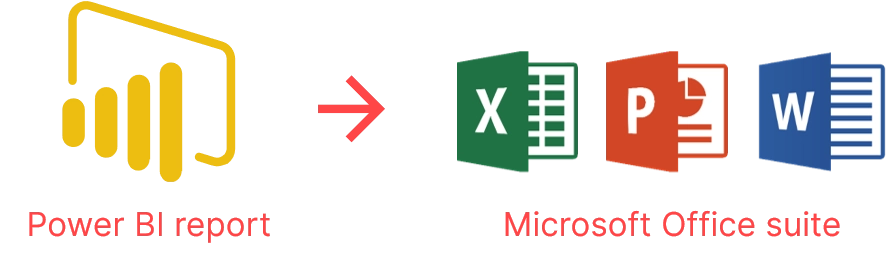
Le petit plus ? En fonction de votre licence Office (E5), une licence Power BI Pro peut être inclue, donc pas de frais supplémentaires. Plus simple pour l’adoption, tout se fait avec le même compte Office 365, très facile à prendre en main.
Tableau
Comme beaucoup de logiciels conçus pour les grandes entreprises, Tableau s’adapte très bien à l’infrastructure Microsoft, en particulier via la plateforme Tableau sur Azure. Vous n’aurez donc pas de mal à connecter les deux technologies.
Lequel est le moins cher ?
Lorsqu'il s'agit de choisir entre Power BI et Tableau, le coût joue un rôle important dans votre décision. Examinons donc la répartition des coûts :
Combien coûte Power BI ?
Vous pouvez dès à présent concevoir des tableaux de bord – sans possibilité de partage – sur l’application Power BI Desktop, dont le téléchargement est disponible gratuitement (télécharger l'application Power BI Desktop).
Pour partager vos modèles de données et publier vos rapports en ligne, une version payante est nécessaire :
- Power BI Pro :
- Licence individuelle à 8,4€ par mois, par utilisateur
- Permet de publier et partager ses rapports à d’autres détenteurs de licences Power BI
- Power BI Prime :
- Licence d’entreprise, à partir de 5 000€ par mois
- Capacité dédiée à l'entreprise
- Permet de partager les rapports à toute l’entreprise sans coût additionnel
- Une licence Pro est nécessaire pour les développeurs de rapport, en plus de la licence Premium de l’entreprise, afin de publier des rapports
Combien coûte Tableau ?
Le principal inconvénient de Tableau est son coût. Pour partager vos modèles de données et publier vos rapports en ligne, une version payante est nécessaire. Tableau est plus cher que Power BI. Le prix des licences individuelles varie selon les droits accordés :
- Tableau Creator :
- Licence individuelle à 70$ par mois, par utilisateur
- Donne accès à toutes les options de Tableau : permet de créer, éditer et partager des tableaux de bord
- Comprend Tableau Desktop (développement des tableaux de bord) et Tableau Prep Builder (préparation des données sous-jacentes)
- Tableau Explorer :
- Licences individuelles, disponibles à partir de 5 personnes, à 35$ par mois par utilisateur
- Droits limités par rapport à une licence Creator
- Tableau Viewer :
- Ce type de licence est disponible à partir de 10 personnes, et coute 12$ par mois par utilisateur.
- Droits encore plus restreints, avec possibilité de consulter les tableaux de bord et d’interagir avec le contenu en créant des vues personnalisées, ou téléchargeant un résumé des données sous-jacentes
- Tableau public :
- Il s’agit de la version d’essai gratuite pouvant être utilisée sans licence. Les rapports qui y sont développés et publiés sont publics (tout le monde y a accès).
Les tarifs ci-dessus correspondent à un hébergement des données on-premise (localement) ou sur un cloud public. Un abonnement premium à ces deux logiciels est à prévoir pour héberger ses données avec une capacité dédiée à l’entreprise.
UpSlideL'avis de la Commission
L'utilisation de la suite Office reste très répandue, surtout en Finance. Or, les enjeux actuels poussent les des entreprises à collecter davantage de données et surtout à les analyser pour mieux comprendre leur environnement et prendre de meilleures décisions.
Nous pensons que le rapport financier de demain le sera :
- Automatisé, en traitant en temps réel des données issues de plusieurs sources
- Accessible, c’est-à-dire facile d’utilisation et disponible sur tout type d’écran
- Fiable, grâce à des données propres et un hébergement sécurisé
Bien que Tableau ait fait ses preuves en termes de visualisation de la donnée, Power BI a conquis des centaines de milliers d'entreprises à travers le monde en seulement 5 ans d’existence.
En effet, le nouveau logiciel fait partie du paysage Microsoft et bénéficie donc de son importante base d'utilisateurs, qui trouvent qu'il est plus facile de démarrer avec Power BI grâce à sa compatibilité avec Excel (connecteurs natifs, Power Query) et à son interface qui est similaire à Office.
Enfin, son tarif reste bien plus attractif et peut même s’inclure dans une licence Microsoft Office 365.
Pour toutes ces raisons, nous sommes convaincus que Power BI incarne le rapport de demain : nous avons développé des fonctionnalités UpSlide pour connecter Power BI à PowerPoint, Excel et Word et ainsi faciliter la transition des entreprises en quête de leurs données.
UpSlide a élaboré un tableau résumant notre avis sur les deux outils :
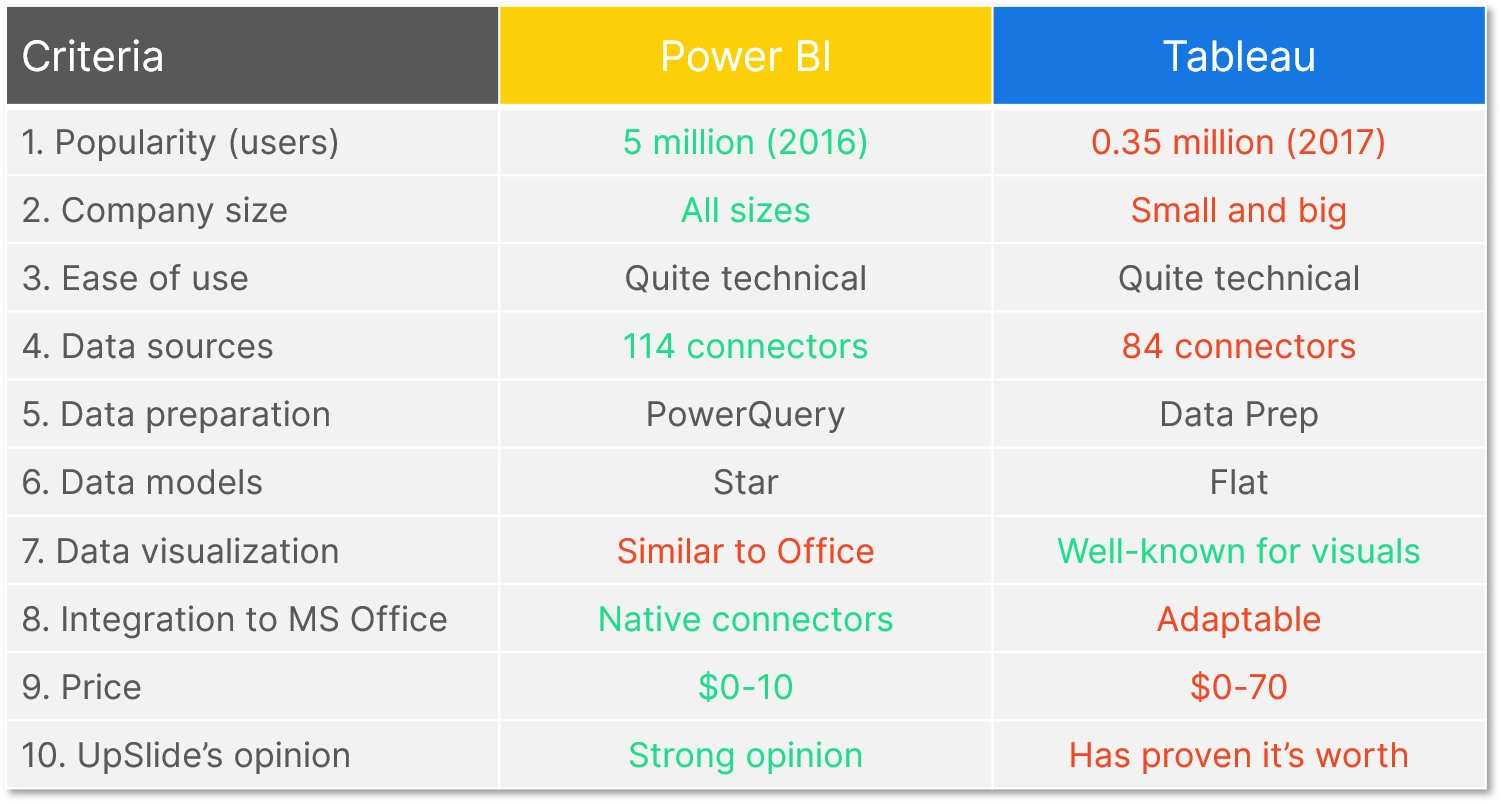
Ainsi, à la fin de la comparaison entrePower BI et Tableau, quel logiciel vous convient le mieux ?
Si vous êtes convaincus par Power BI et travaillez également sur la suite Office :